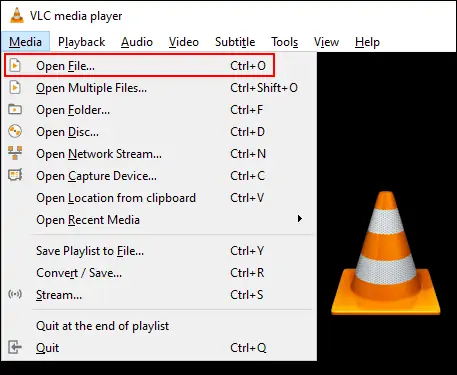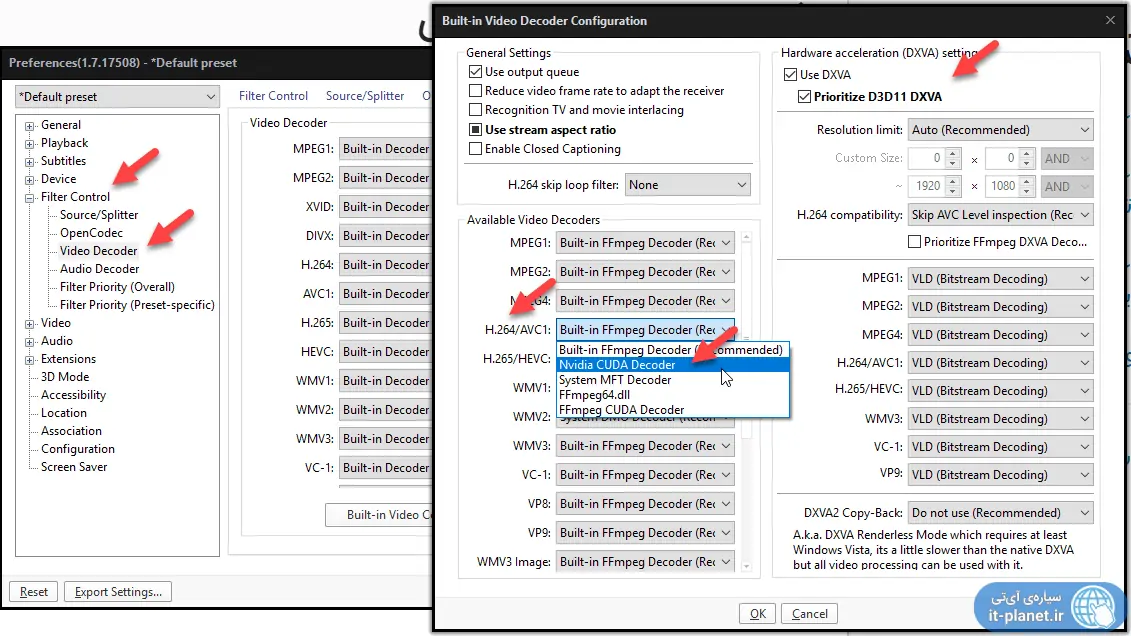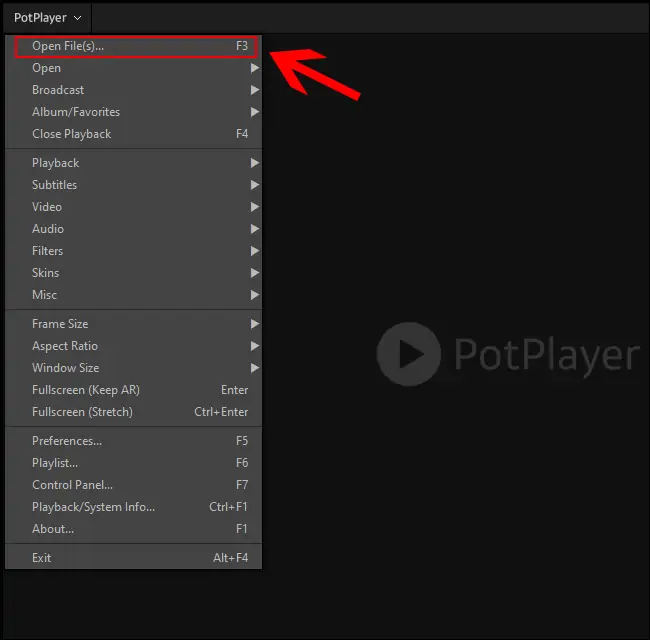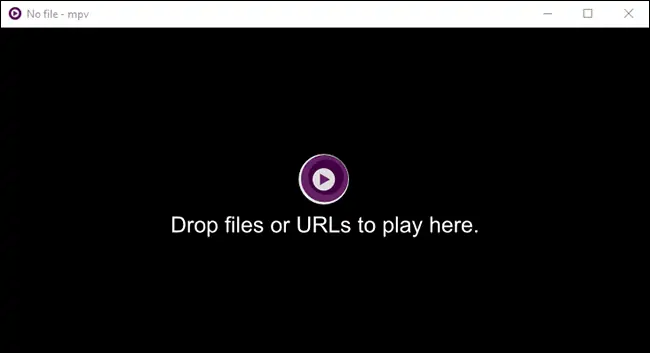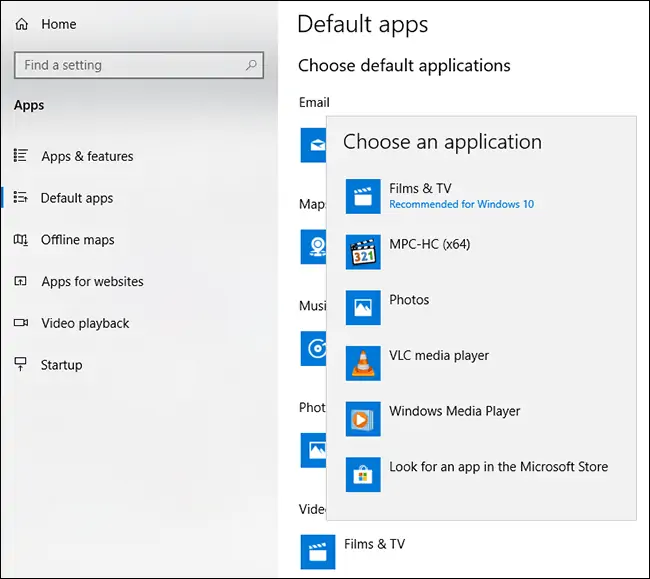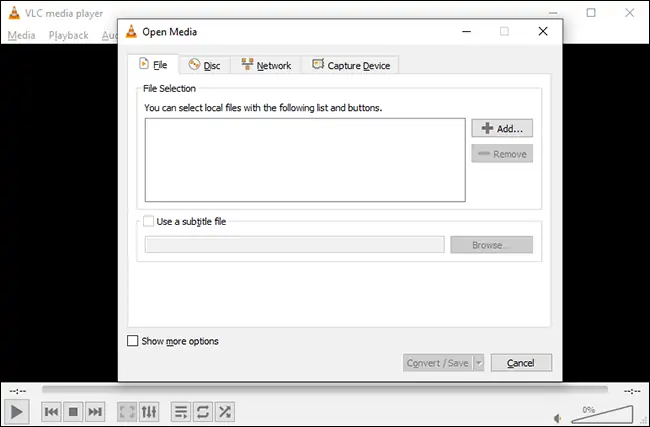تنوع فایلهای موزیک و ویدیو این روزها زیاد است. حتی همهی فایلهایی که پسوندشان MKV یا MP4 است، استریم ویدیو و استریم صدای یکسانی ندارند و در باز کردن این فایلها هم گاهی ممکن است با مشکل مواجه شوید! اپلیکیشن Movies & TV در ویندوز ۱۰ و همینطور Windows Media Player که در ویندوزهای مختلف موجود است، از انواع فرمتها پشتیبانی نمیکند. بنابراین برای باز کردن همهی فرمتها میبایست راهکاری بیاندیشید و پس از نصب کردن ویندوز، بستهی کدک یا مولتیمدیاپلیر بهتری نصب کنید.
در این مقاله روشهای باز کردن انواع فایلهای مولتیمدیا در ویندوز ۱۰ را بررسی میکنیم.
اغلب کاربران حرفهای پس از نصب کردن ویندوز یا خریداری یک لپتاپ و کامپیوتر آماده که ویندوز روی آن موجود است، چند نرمافزار مهم و کاربردی را نصب میکنند. نرمافزار مولتیمدیاپلیر و بستهی کدک دو مورد از مهمترین برنامههایی است که اغلب کاربران حرفهای نصب میکنند و هدف این است که باز کردن انواع فایلهای صوتی و تصویری امکانپذیر شود.
به هر حال اگر فایل ویدیو یا موسیقی را باز کردهاید و اروری شبیه به فرمت پشتیبانی نشده یا format is not supported نمایان شده، یکی از روشهایی که در ادامه مطرح میکنیم را برای رفع مشکل دنبال کنید.
استفاده از مولتیمدیاپلیرهای VLC و PotPlayer و یا MPV
اولین راهکار پیشنهادی این است که مولتیمدیاپلیر قدرتمندی مثل VLC Media Player یا به اختصار VLC و یا PotPlayer را نصب کنید. این دو نرمافزار از نظر پشتیبانی از انواع فرمتهای ویدیو و صدا و همینطور زیرنویس، بسیار عالی هستند و به علاوه مرتباً بروزرسانی میشوند.
دانلود و نصب VLC Media Player
پیشنهاد اول ما برای باز کردن ویدیوهای مختلف، VLC است. تقریباً هر فرمتی را میتوانید به کمک VLC باز کنید. بهتر است این پلیر را به عنوان پلیر پیشفرض برای باز کردن انواع ویدیو و صدا در ویندوز ۱۰ انتخاب کنید تا با دبلکلیک کردن روی فایلها، VLC مشغول پلی کردن شود. البته میتوانید از شورتکات Ctrl + O و یا از منوی Media و گزینهی Open File برای انتخاب فایلها جهت پخش استفاده کنید.
روش دیگر برای باز کردن فایلها، گرفتن و رها کردن یا به زبان دیگر درگ و دراپ کردن فایل و همینطور فولدر روی VLC است که سادهتر است!
دانلود و نصب PotPlayer
پاتپلیر هم یکی از برنامههای رایگان و محبوب در میان کاربران ویندوز است. این پلیر درست شبیه به KMPlayer طراحی شده و در واقع توسعهدهندهی اصلی آن، مشترک است. پاتپلیر از اغلب فرمتهای ویدیو و صدا پشتیبانی میکند و تنظیمات پخش صدا، زیرنویس و انتخاب کدک برای باز کردن ویدیو و صدا، بسیار کامل و پیشرفته است. به همین جهت برخی از کاربران این نرمافزار را به VLC Media Player ترجیح میدهند.
برای باز کردن ویدیو و فایل صوتی در این نرمافزار، میتوانید از منو استفاده کنید. روش دیگر دبلکلیک کردن روی فایلها است و روش بعدی درگ و دراپ یا گرفتن و رها کردن فایل و فولدر روی پنجرهی PotPlayer است. درست مثل VLC.
پاتپلیر نیز دارای پوستههای مختلفی است و میتوانید نمایش پنلهایی مثل اکولایزر را به صورت دلخواه فعال یا غیرفعال کنید.
برای دانلود جدیدترین نسخهی پاتپلیر به سایت وین-پلنت مراجعه فرمایید:
MPV
نرمافزار MPV هم یکی از برنامههای رایگان و قدرتمند برای پخش کردن ویدیو در ویندوز، لینوکس و مکاواس و همینطور اندروید است. این نرمافزار رایگان، طراحی سادهترین نسبت به VLC و PotPlayer دارد و در واقع رابط کاربری آن فاقد منو است! به همین جهت شاید انتخاب اصلی کاربران نیمهحرفهای و حرفهای نباشد. میتوانید این اپلیکیشن را بدون نصب کردن استفاده کنید و در واقع از نسخهی پرتابل آن استفاده کنید که طبعاً قابلیت اجرا از روی فلشدرایو USB را دارد. لذا همیشه همراه کاربر است!
برای باز کردن ویدیو کافی است فایل موردنظر را بگیرید و روی پنجرهی این نرمافزار رها کنید.
برای دانلود به وبسایت رسمی MPV مراجعه فرمایید.
نحوه تغییر پلیر پیشفرض ویدیو و موسیقی در ویندوز ۱۰
در ویندوز ۱۰ روش تغییر دادن پلیر پیشفرض اندکی با نسخههای قبلی ویندوز متفاوت است و البته راحتتر است. به جای اینکه به پنجرهی Properties فایلها یا کنترل پنل مراجعه کنید، میتوانید از اپلیکیشن Settings ویندوز ۱۰ استفاده کنید. لذا ابتدا Win + I را فشار دهید تا اپ تنظیمات اجرا شود. روش دیگر باز کردن منوی استارت و کلیک روی آیکون چرخدنده است.
در اپ ستینگس روی Apps کلیک کرده و در صفحهی بعدی روی Default Apps در ستون کناری کلیک کنید. اکنون در سمت راست روی گزینهی زیر Videos کلیک کنید و به جای اپلیکیشن Films & TV، یکی دیگر از مدیاپلیرهایی که نصب کردهاید را انتخاب کنید.
میتوانید پلیر پیشفرض برای پخش کردن فایلهای موزیک را هم به همین ترتیب تغییر بدهید و نرمافزار باز کردن عکسها یا Photos را نیز با همین روش انتخاب کنید.
تبدیل فرمت ویدیو و صدا
یک روش دیگر برای باز کردن فایلهای عجیب و کمتر شناختهشده این است که ابتدا فایل را کانورت یا تبدیل کنید. برای تبدیل کردن فرمت فایلها، نرمافزارهای زیادی وجود دارد و حتی تعدادی زیادی برنامهی رایگان برای این مهم طراحی شده است که امکانات بسیار خوب و کاملی دارند. یکی از نرمافزارهای همهفنحریف، VLC است. البته بهتر است از تبدیل فرمت اجتناب کنید و ویدیو را به کمک VLC پلی کنید اما اگر بخواهید حتماً از برنامهی Movies & TV ویندوز استفاده کنید، میبایست برخی فایلها را کانورت کنید.
برای اطلاعات بیشتر در مورد نحوهی تبدیل فرمت در VLC به مقالهی زیر توجه فرمایید:
اگر به دنبال اپلیکیشن رایگان و حرفهای دیگری هستید که حتی برای فشردهسازی فیلمهای بلوری عالی باشد، Handbrake را توصیه میکنیم:
استفاده از کدک پک
اگر بخواهید ویدیوها و فایلهای صوتی را در Windows Media Player و برخی نرمافزارهای دیگر باز کنید و در عین حال فرمت موردنظر به خوبی پشتیبانی نشده باشد، میتوانید بستهی کدک نصب کنید. کدک پک یا بستهی کدک، مجموعهای از ابزارها و در واقع دیکودرها به ویندوز اضافه میکند تا قابلیت باز کردن فرمتهای متنوع در ویندوز مدیا پلیر و برخی پلیرهای دیگر فراهم شود.
کدک پک معروف K-Lite یکی از بهترین گزینهها برای کاربران ویندوز محسوب میشود. این کدک پک در نسخههای پایه، استاندارد، کامل و مگا منتشر شده است و خوشبختانه مرتباً بروزرسانی میشود. برای دانلود جدیدترین نسخه به وبسایت سیارهی ویندوز مراجعه فرمایید:
howtogeekسیارهی آیتی